Kirjoittaja:
Frank Hunt
Luomispäivä:
12 Maaliskuu 2021
Päivityspäivä:
1 Heinäkuu 2024
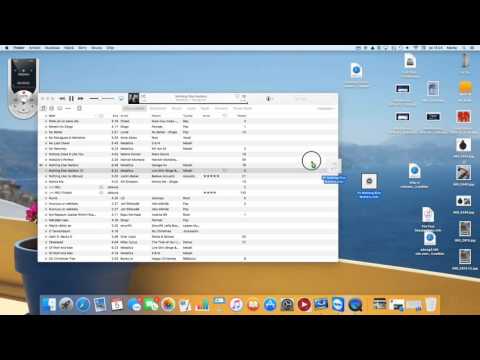
Sisältö
- Astua
- Tapa 1/4: Sovelluksen käyttäminen älypuhelimen soittamiseen
- Tapa 2/4: Soita toisella puhelimella
- Tapa 3/4: Kokeile soittoääniä älypuhelimellasi
- Tapa 4/4: Määritä älypuhelimesi etsintäpalvelut
- Vinkkejä
Puhelimen menettäminen voi olla erittäin vaarallista tietojesi turvallisuudelle. Puhelintasi voidaan käyttää myös ystävien kepponen vastaanottamiseen soittamalla "joku erittäin tärkeä henkilö", joka haluaa puhua kanssasi. Se voi olla hyödyllistä myös testattaessa, kuinka kovaa haluat soittoäänesi äänen. Puhelimen asetuksissa tai ulkoisten sovellusten kautta on kaikenlaisia vaihtoehtoja.
Astua
Tapa 1/4: Sovelluksen käyttäminen älypuhelimen soittamiseen
 Lataa sovellus mobiililaitteellesi. Voit käyttää sovelluksia, jotka näyttävät saavan puhelun. Hae sovelluskaupasta iPhonella, Blackberryllä, Androidilla tai muulla älypuhelimella käyttämällä hakutermiä, kuten "väärennetty puhelu". Sekä ilmaiset että maksulliset vaihtoehdot on lueteltu sovelluskaupassa. Muista lukea arvosteluja ja selvittää, mitkä ominaisuudet vastaavat parhaiten tarpeitasi, koska sovellukset eroavat toisistaan merkittävästi.
Lataa sovellus mobiililaitteellesi. Voit käyttää sovelluksia, jotka näyttävät saavan puhelun. Hae sovelluskaupasta iPhonella, Blackberryllä, Androidilla tai muulla älypuhelimella käyttämällä hakutermiä, kuten "väärennetty puhelu". Sekä ilmaiset että maksulliset vaihtoehdot on lueteltu sovelluskaupassa. Muista lukea arvosteluja ja selvittää, mitkä ominaisuudet vastaavat parhaiten tarpeitasi, koska sovellukset eroavat toisistaan merkittävästi. - Saatat myös löytää sovelluksia, jotka soittavat tiettyjen ihmisten, kuten kuuluisuuksien, hahmojen tai jonkun muun, väärennettyjä puheluita. Nämä sovellukset eivät välttämättä tarjoa samoja ominaisuuksia kuin jotkut yleiset sovellukset, mutta ne voivat olla hyödyllisiä erityistilaisuuksissa, kuten juhlapäivinä tai syntymäpäivinä.
 Määritä sovellus. Sinulla voi olla vaihtoehtoja määrittää väärä henkilöllisyys salaperäiselle soittajalle, käyttää yhteystietoluettelossa olevaa yhteystietoa, äänittää ennakolta ääntä tai ajastaa puhelu. Suunnittele, milloin haluat vastaanottaa puhelun tietyssä tilanteessa.
Määritä sovellus. Sinulla voi olla vaihtoehtoja määrittää väärä henkilöllisyys salaperäiselle soittajalle, käyttää yhteystietoluettelossa olevaa yhteystietoa, äänittää ennakolta ääntä tai ajastaa puhelu. Suunnittele, milloin haluat vastaanottaa puhelun tietyssä tilanteessa. - Sovellukset tarjoavat mahdollisuuden soittaa nimeä ja puhelinnumeroa ja käyttää valokuvaa väärennetyn soittajan henkilöllisyyden luomiseen.
- Kun saat puhelun, puhelun käyttöliittymä on sama kuin puhelimesi normaalien puheluiden käyttöliittymä. Voit valita myös muista liitännöistä, jos se ei vastaa laitettasi. Joidenkin sovellusten avulla voit jopa suunnitella oman käyttöliittymän. Yritä saada se näyttämään omaltasi mahdollisimman tarkasti. Vitsisi voidaan löytää, jos luovutat puhelimesi laitteellesi perehtyneelle henkilölle.
- Sovellukset voivat sisältää äänileikkeitä useista aiheista, erityyppisillä persoonallisuuksilla ja mahdollisesti jopa kyvyllä luoda oma yhteensopiva äänitiedosto. Sovellus ei välttämättä tarjoa mahdollisuutta äänittää keskustelua, mutta voit käyttää muita sovelluksia äänen tallentamiseen.
- Sovellukset tarjoavat mahdollisuuden soittaa puhelu heti. Jos haluat sovelluksen soittavan myöhemmin, voit asettaa sen soittamaan tietyn ajan kuluttua tai tiettynä ajankohtana. Voit antaa sovelluksen toimia taustalla tai laittaa puhelimesi lepotilaan, jotta saat puhelun.
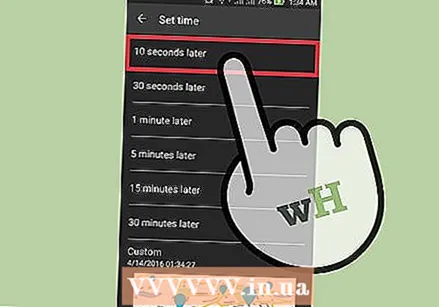 Aktivoi puhelu. Harjoittele tilannetta etukäteen. Yritä harjoitella ja muistaa puhelu niin, että se tulee vakuuttavaksi tilanteeksi. Jos haluat antaa puhelimesi jollekin, varmista, että sovellus ei ole näkyvissä.
Aktivoi puhelu. Harjoittele tilannetta etukäteen. Yritä harjoitella ja muistaa puhelu niin, että se tulee vakuuttavaksi tilanteeksi. Jos haluat antaa puhelimesi jollekin, varmista, että sovellus ei ole näkyvissä. - Puhelimesi vastaanottaa edelleen normaaleja puheluita muilta puhelimilta, ja ne voivat häiritä kepposiasi. Varmista, että et ajoita puhelua, kun odotat normaalia puhelua.
Tapa 2/4: Soita toisella puhelimella
 Etsi toinen puhelin. Voit käyttää lankapuhelinta, maksullista puhelinta tai jonkun toisen puhelinta. Kysy aina lupa ennen jonkun toisen puhelimen käyttöä.
Etsi toinen puhelin. Voit käyttää lankapuhelinta, maksullista puhelinta tai jonkun toisen puhelinta. Kysy aina lupa ennen jonkun toisen puhelimen käyttöä. 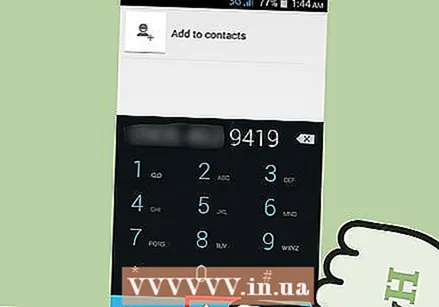 Soita omaan puhelinnumeroon. Jos puhelu keskeytetään välittömästi tai sinut ohjataan vastaajaan äänittämään viestiä, signaali saattaa olla epäonnistunut ja sinun on ehkä yritettävä uudelleen tai puhelin on sammutettu eikä aiheuta ääntä.
Soita omaan puhelinnumeroon. Jos puhelu keskeytetään välittömästi tai sinut ohjataan vastaajaan äänittämään viestiä, signaali saattaa olla epäonnistunut ja sinun on ehkä yritettävä uudelleen tai puhelin on sammutettu eikä aiheuta ääntä.  Kuuntele, jotta kuulet puhelimesi. Jos puhelin soi ja et kuule soittoääntä, puhelin saattaa olla hiljainen ja värisevä soittoäänen sijaan. Tässä tapauksessa kuulet pehmeän huminan. Kun laite värisee, voit kuulla sen värisevän toista pintaa, kuten pöytää, vasten.
Kuuntele, jotta kuulet puhelimesi. Jos puhelin soi ja et kuule soittoääntä, puhelin saattaa olla hiljainen ja värisevä soittoäänen sijaan. Tässä tapauksessa kuulet pehmeän huminan. Kun laite värisee, voit kuulla sen värisevän toista pintaa, kuten pöytää, vasten. - Hae paikkoja, joissa vierailet usein. Puhelimesi on saattanut pudota pöydän tai huonekalujen taakse tai sitä peittävät muut esineet, mikä vaikeuttaa soittoäänen tai tärinän kuulemista.
Tapa 3/4: Kokeile soittoääniä älypuhelimellasi
 Avaa puhelimesi Asetukset-sovellus. Jos tätä sovellusta ei ole aloitusnäytöllä, etsi puhelimesi Kaikki sovellukset -kohdasta.
Avaa puhelimesi Asetukset-sovellus. Jos tätä sovellusta ei ole aloitusnäytöllä, etsi puhelimesi Kaikki sovellukset -kohdasta. 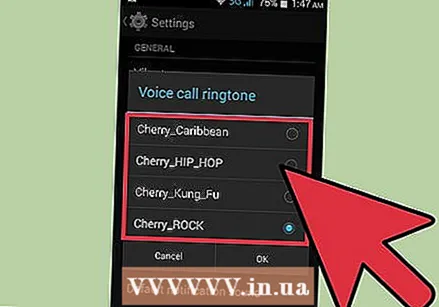 Määritä soittoäänen ääni. Tämä vaihe voi vaihdella käyttämäsi laitteen tyypin mukaan.
Määritä soittoäänen ääni. Tämä vaihe voi vaihdella käyttämäsi laitteen tyypin mukaan. - IPhonessa sinun on valittava "Äänet ja värinäkuviot" -osio. Selaa, kunnes löydät Soittoääni-vaihtoehdon. Tämä näyttää nykyisen soittoäänesi. Kuuntele esikatselu painamalla soittoääntä tai tallenna muutokset painamalla "Käytä".
- Androidissa tämä voi olla kohdassa Äänet tai Ääni ja ilmoitukset. Valitse soittoääni valitsemalla "Puhelimen soittoääni" ja toista soittoääni painamalla "Esikatselu". Tallenna muutokset painamalla "Käytä".
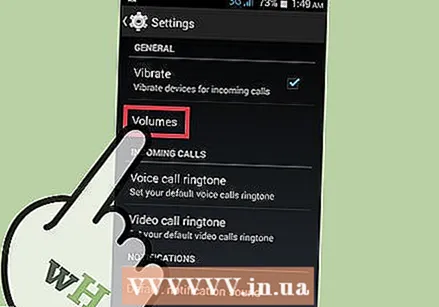 Testaa soittoäänen ääni. Voit säätää, kuinka voimakkaasti soittoääni soi, kun saat saapuvan puhelun.
Testaa soittoäänen ääni. Voit säätää, kuinka voimakkaasti soittoääni soi, kun saat saapuvan puhelun. - IPhonessa sinun on painettava "Äänet" ja muutettava sitten "Soittoääni ja hälytykset" -liukusäädin niin, että soittoääni soi tietyllä äänenvoimakkuudella.
- Valitse Android-laitteessa "Äänenvoimakkuus" ja säädä sitten "Soittoääni ja ilmoitukset" -liukusäädintä kokeillaksesi soittoääniä.
Tapa 4/4: Määritä älypuhelimesi etsintäpalvelut
 Määritä seurantapalvelut toisella laitteella. Käyttämäsi puhelintyypistä riippuen useimmat suuret operaattorit tarjoavat ilmaisia vaihtoehtoja puhelimesi seuraamiseen, mutta niiden on oltava ennalta asetettuja. Voit soittaa äänen soittamalla tai lähettämällä ilmoituksen puhelimeesi.
Määritä seurantapalvelut toisella laitteella. Käyttämäsi puhelintyypistä riippuen useimmat suuret operaattorit tarjoavat ilmaisia vaihtoehtoja puhelimesi seuraamiseen, mutta niiden on oltava ennalta asetettuja. Voit soittaa äänen soittamalla tai lähettämällä ilmoituksen puhelimeesi. - IPhone-käyttäjät tarvitsevat puhelimen, joka tukee iOS9: ää ja että iWork for iOS on asennettu seurantaohjelmiston tehokkuuden varmistamiseksi. Luo ja määritä iCloud-tili internet-selaimella osoitteessa icloud.com. Kirjaudu sisään iCloud-tilillesi tai luo ilmainen tili, jos sinulla ei vielä ole sitä.
- Android-käyttäjien on avattava Android Device Manager älypuhelimellaan. Voit avata Asetukset-sovelluksen ja vierittää alaspäin painamalla "Google" ja sitten "Suojaus". Tai voit käyttää "Google-asetukset" -sovellusta ja painaa "Suojaus".
 Määritä puhelin niin, että se voidaan löytää. Seuraavat vaiheet voivat vaihdella käyttämäsi puhelintyypin mukaan.
Määritä puhelin niin, että se voidaan löytää. Seuraavat vaiheet voivat vaihdella käyttämäsi puhelintyypin mukaan. - IPhone-käyttäjien on avattava iCloud-sovellus. Avaa iCloud-sovellus iPhonellasi. Vieritä sovelluksessa alas ja ota käyttöön "Etsi iPhoneni". Uusi näyttö tulee näkyviin. Paina "Salli" jatkaaksesi.
- Android-käyttäjien on annettava puhelimelleen lupa sijaintiin etänä. Kohdassa "Android Device Manager" sinun on painettava "Etsi tämä laite etänä". Siirry Asetukset-sovellukseen, joka ei ole sama kuin Google-asetukset. Vieritä alaspäin ja paina sitten "Sijainti" varmistaaksesi, että kaikki sijaintipalvelut ovat käytössä.
 Testaa puhelimesi soittoääni. Sinun on käytettävä tätä varten toista laitetta, kuten tietokonetta.
Testaa puhelimesi soittoääni. Sinun on käytettävä tätä varten toista laitetta, kuten tietokonetta. - IPhonen käyttäjien on käytävä iCloud.comissa tai käytettävä Find My iPhone -sovellusta toisella iPhonella tai iPadilla. Käytä tähän iCloud-sovellusta. Napsauta tai paina "Etsi iPhoneni". Tämä vie sinut kartalle, jossa on puhelimesi viimeisin tunnettu sijainti. Voit valita "Toista ääni" tai "Lähetä viesti", jotta iPhone antaa äänen.
- Android-käyttäjien tulisi siirtyä selaimella osoitteeseen android.com/devicemanager varmistaakseen, että laite näkyy kartalla. Paina tai napsauta "Soitto" -vaihtoehtoa saadaksesi puhelimesi soittamaan äänen. Varmista, että toinen laite on kirjautunut samalle Google-tilille kuin puhelin, jota yrität löytää.
Vinkkejä
- Kun käytät palveluja puhelimesi paikantamiseen, niiden on jo oltava esiasetettuja. Jos käytät palvelua yrittäessäsi löytää puhelimesi, puhelinta ei ehkä tunnisteta.
- Puhelimesi pysyy hiljaa, kun Älä häiritse -toiminto on päällä. Etsi kuvaketta tai muuta osoitinta näytöltä tai tarkista puhelimesi asetuksista, onko Älä häiritse -toiminto päällä.
- Puhelimesta ei kuulu ääntä, jos paristo on tyhjä tai laite on sammutettu, joten seurantaohjelmisto ei todennäköisesti toimi.



